Cómo sincronizar Outlook con Microsoft Teams
Tabla de Contenidos
Sincroniza Outlook con Teams usando OneCal.
Aprovecha OneCal para ver múltiples calendarios de Outlook en Teams y facilitar a tu equipo ver tu disponibilidad completa.
Si tu organización utiliza Microsoft Teams, es posible que hayas notado que no puedes sincronizar más de un Calendario de Outlook con Teams. Específicamente, Microsoft Teams solo sincroniza el Calendario predeterminado/principal de Outlook, dejando fuera los calendarios secundarios.
En este artículo, explicaremos cómo sincronizar múltiples Calendarios de Outlook con Microsoft Teams, permitiéndote ver todos tus Calendarios de Outlook en Microsoft Teams y evitar la doble reserva.
¿Por Qué No Puedes Conectar Otro Calendario de Outlook en Microsoft Teams?
Por diseño, Microsoft Teams solo muestra el Calendario predeterminado de Outlook (a menudo llamado 'Calendario').
Esto significa que si usas múltiples Calendarios de Outlook, tus colegas no pueden ver tu disponibilidad completa en Microsoft Teams, ya que Teams solo verifica la disponibilidad del Calendario principal de Outlook.
Además, no puedes ver todos tus Calendarios de Outlook en Microsoft Teams, obligándote a abrirlos en Outlook.
¿Puedo Importar un Calendario de Outlook en Teams Compartiendo/URL?
Desafortunadamente, a diferencia de la aplicación de Calendario de Outlook en la web, Microsoft Teams no permite importar otros Calendarios de Outlook mediante URL u otro método de compartición.
El único calendario que puedes ver y gestionar en Microsoft Teams es el Calendario principal de Outlook.
¿Cómo sincronizas automáticamente múltiples calendarios de Outlook con Microsoft Teams?
Dado que Microsoft Teams solo verifica la disponibilidad del calendario principal, tenemos que encontrar una manera de sincronizar los otros Calendarios de Outlook con el Calendario principal de Outlook.
De esta manera, aunque Microsoft Teams solo sincroniza con el Calendario principal de Outlook, ese calendario contendrá los eventos de los otros Calendarios de Outlook.
Esta solución te permite ver todos tus eventos en Microsoft Teams mientras actúa como una solución alternativa para que Teams verifique la disponibilidad en todos tus Calendarios de Outlook.
Para lograr esta solución alternativa, necesitamos usar una herramienta de sincronización de calendarios que sincronice directamente los calendarios en tiempo real.
Usaremos la mejor herramienta de sincronización de calendarios hasta la fecha, OneCal, para sincronizar múltiples Calendarios de Outlook con el Calendario principal de Outlook. Para hacerlo, sigamos estos pasos:
1. Crear una Cuenta de OneCal (prueba gratuita de 14 días, sin necesidad de tarjeta de crédito)
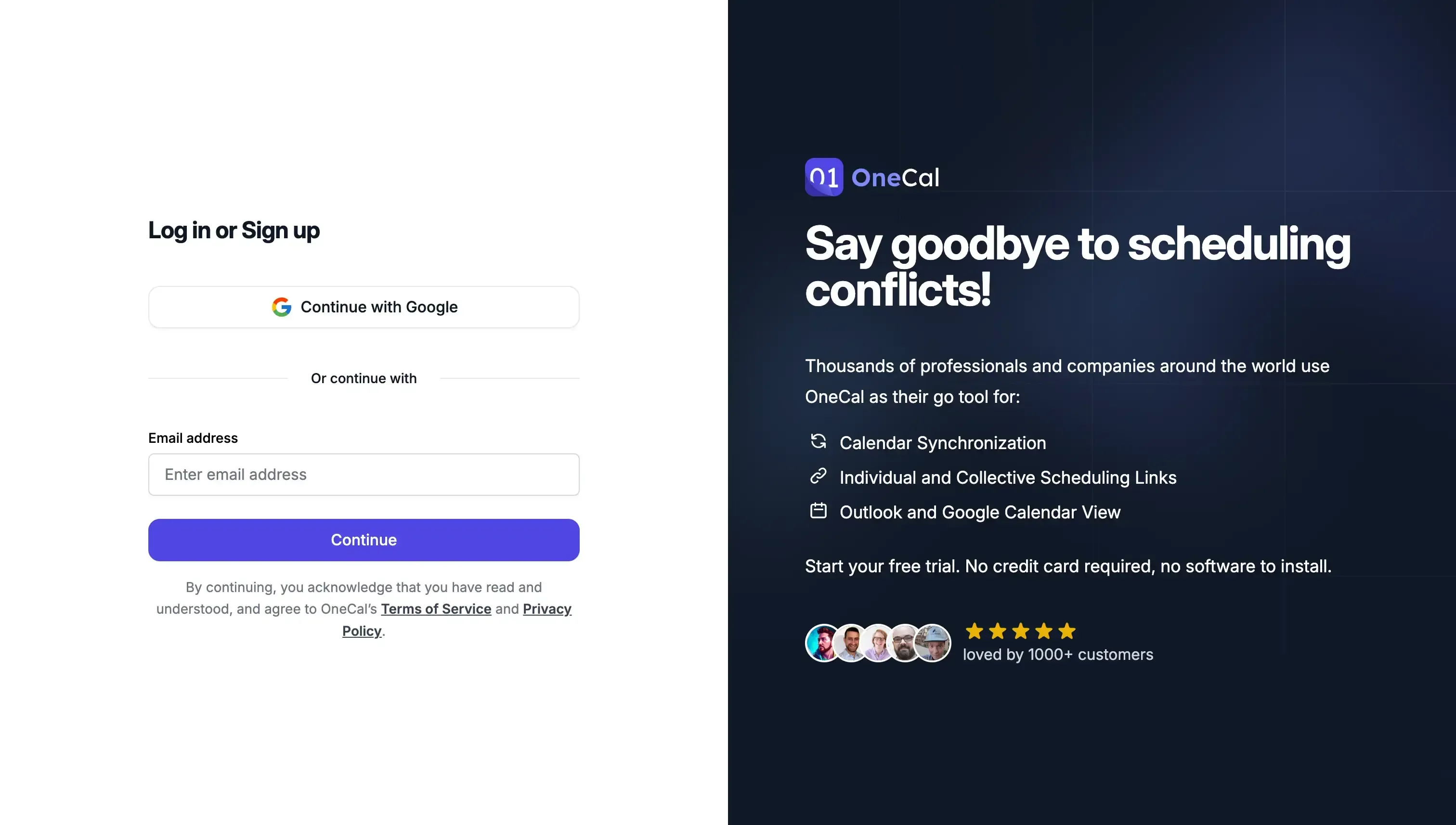
Para crear una cuenta de OneCal, dirígete a la Página de Registro y regístrate a través de Google o correo electrónico.
2. Conectar Todos tus Calendarios de Outlook (incluyendo el Calendario Principal en Teams)

En este paso, asegúrate de conectar todos los Calendarios de Outlook que deseas sincronizar con Microsoft Teams y el Calendario principal de Outlook que ya estás usando en Teams.
3. Comenzar a Sincronizar Cada Calendario de Outlook con el Calendario Principal de Outlook
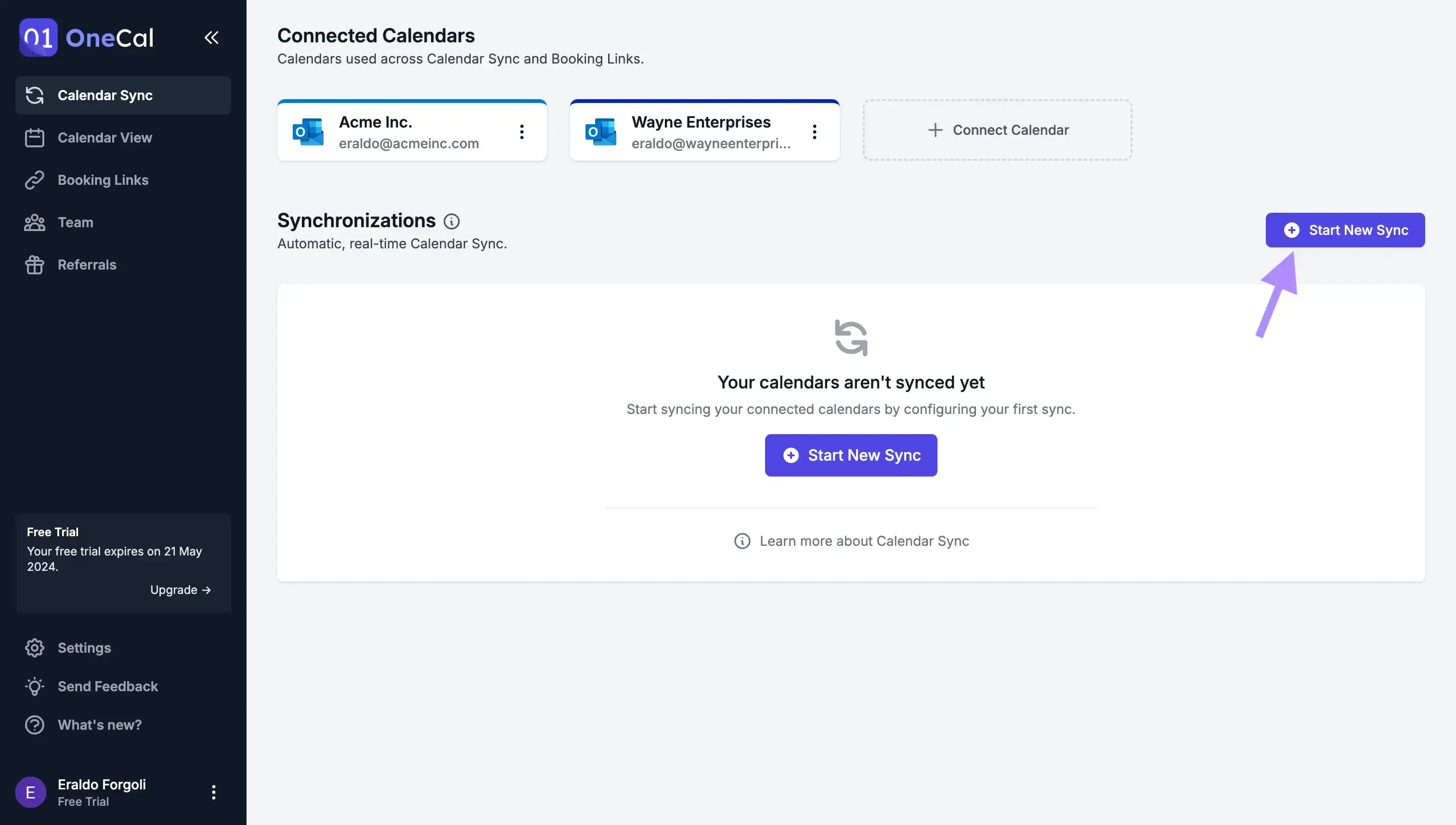
Este paso es el más importante, ya que, durante este proceso, configurarás la sincronización real del calendario. Para este ejemplo, crearemos sincronizaciones unidireccionales, lo que significa que los eventos se clonan de un calendario a otro.
Para iniciar una sincronización, haz clic en ‘Iniciar Nueva Sincronización’ en el panel de control.
4. Nombra la sincronización y selecciona ‘unidireccional’ como la dirección de sincronización
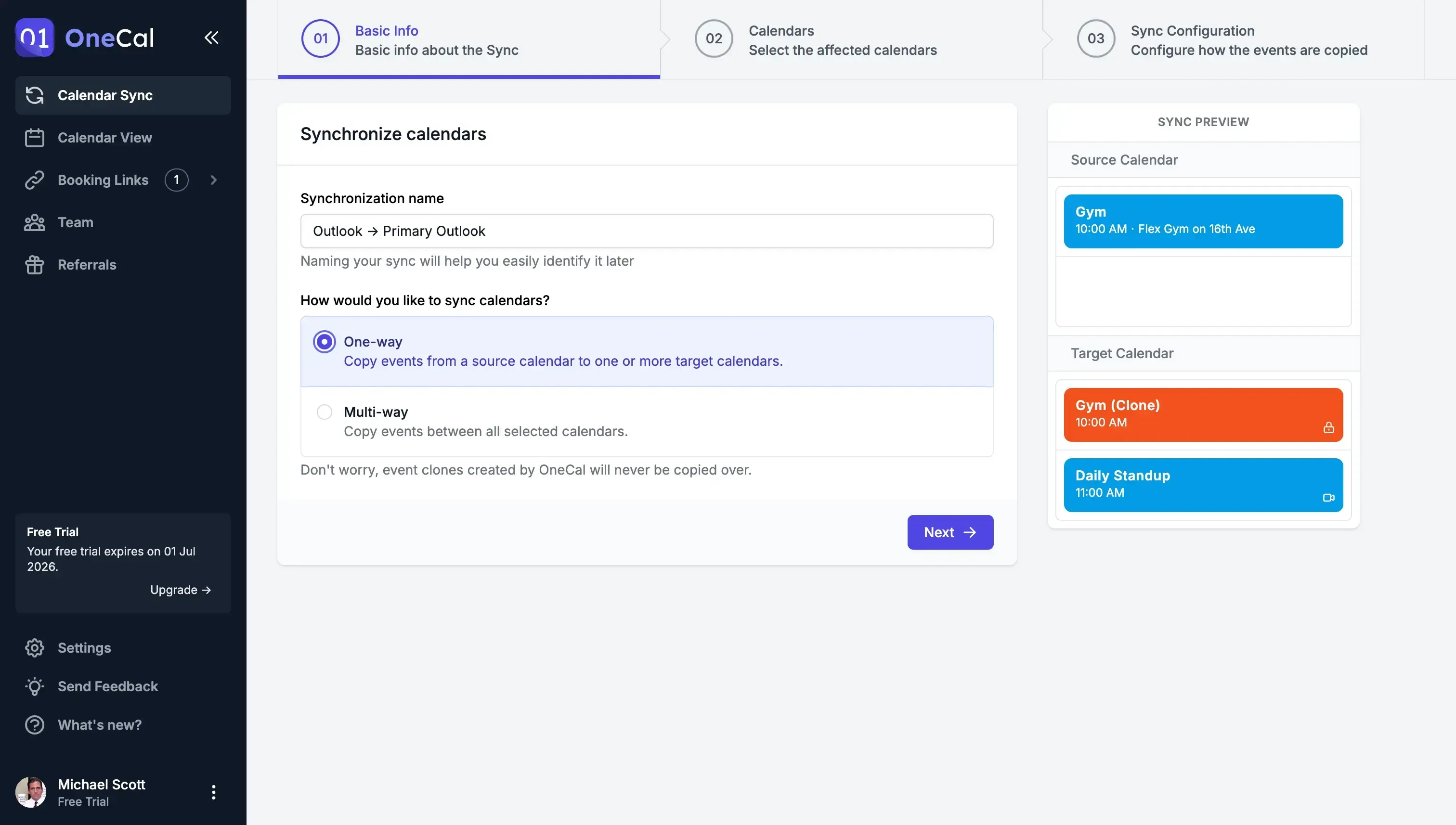
Dado que repetiremos este paso para sincronizar cada Calendario de Outlook con el Calendario principal de Outlook, necesitaremos nombrar la sincronización para poder distinguirla de las demás e identificarla más tarde.
Además, selecciona unidireccional como la dirección de sincronización.
5. Selecciona un Calendario de Outlook como fuente y el Calendario principal de Outlook como destino
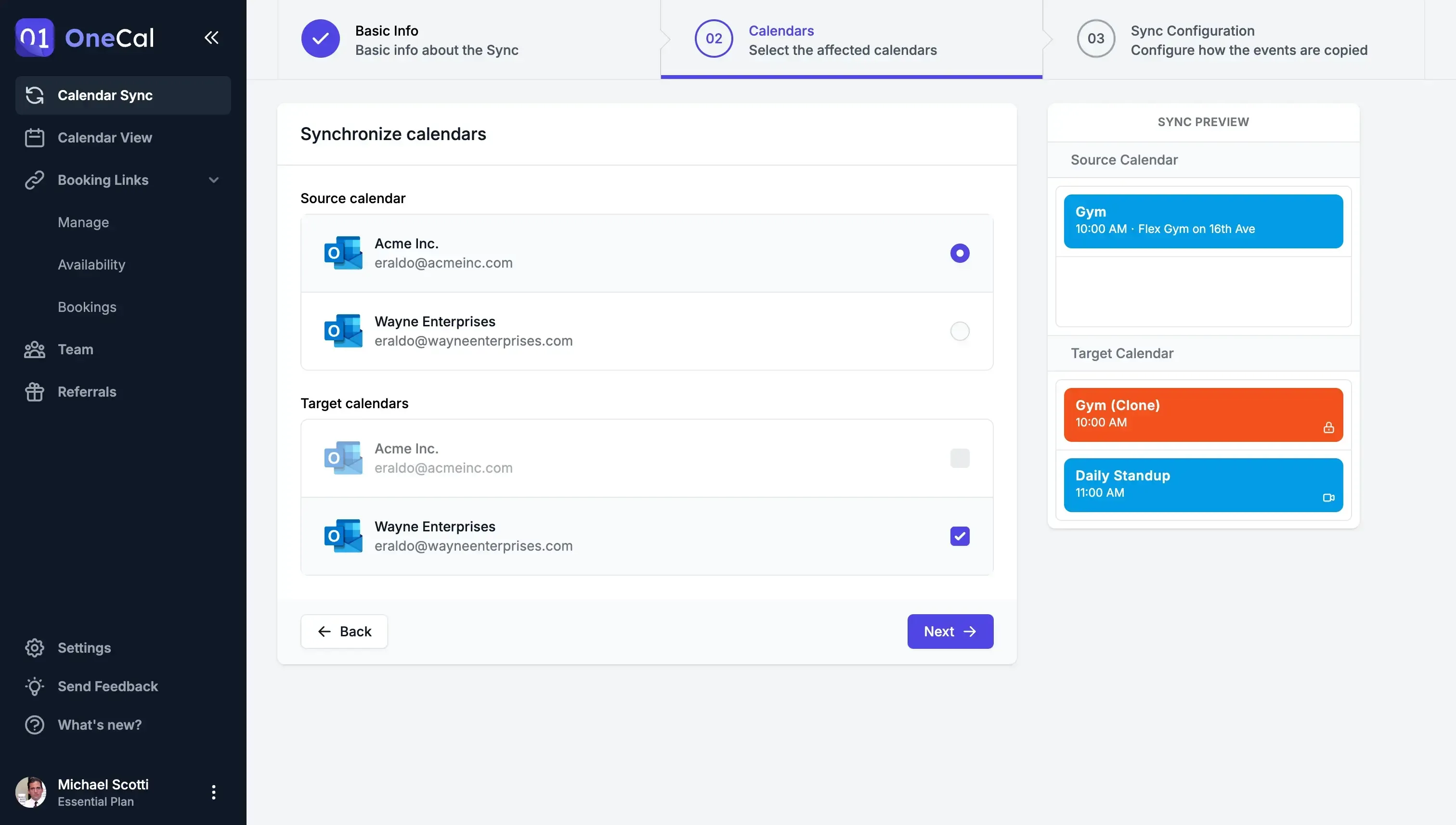
Asegúrate de que el destino sea siempre el Calendario principal de Outlook, es decir, el Calendario principal de Outlook que se muestra en tu aplicación de Microsoft Teams.
El calendario fuente puede variar dependiendo de qué calendario deseas clonar al calendario principal.
6. Configurar las preferencias
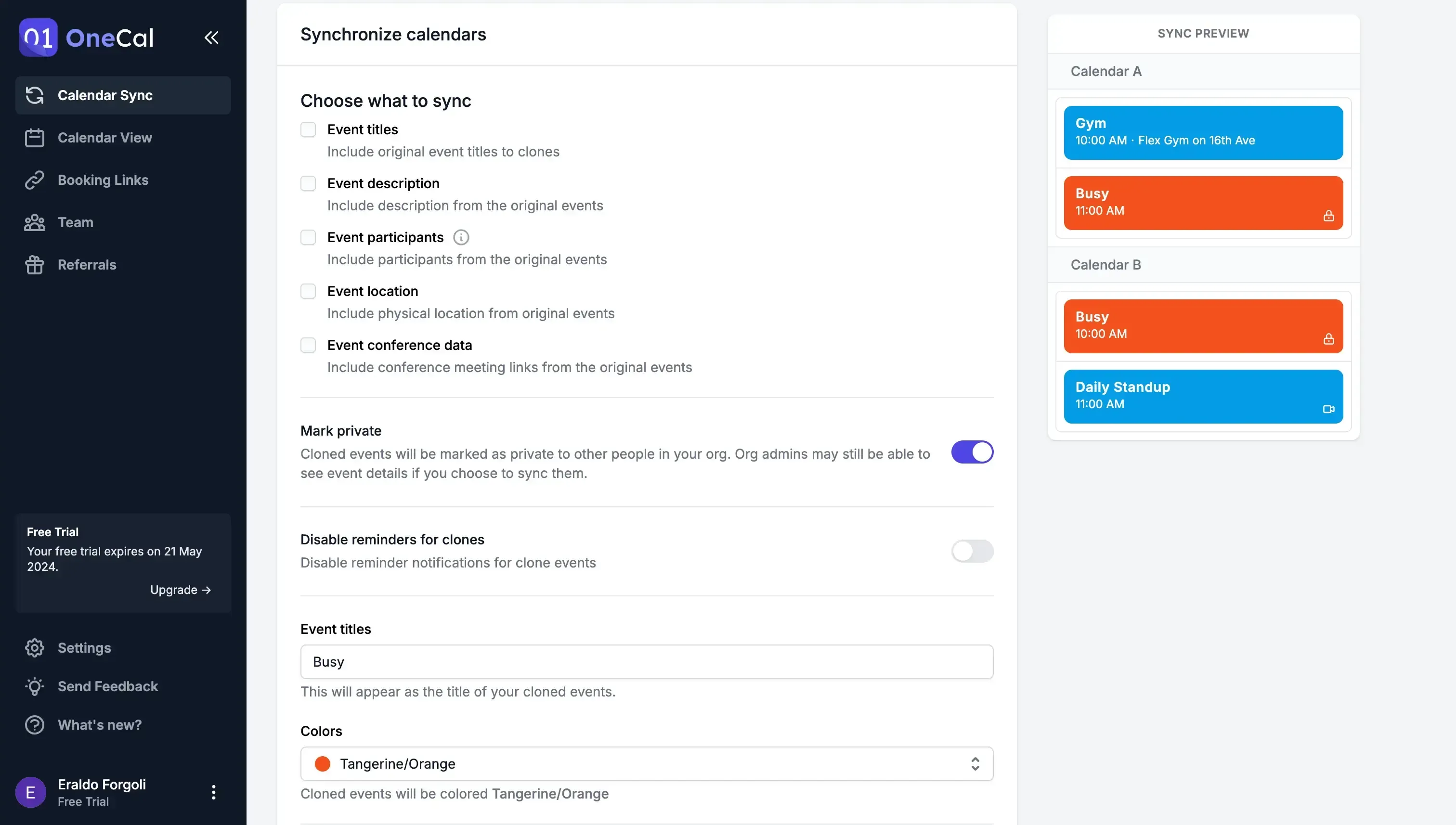
OneCal es configurable, permitiéndote clonar eventos tal como son, ocultar algunas propiedades o simplemente bloquear el tiempo.
Configura la sincronización según tu caso de uso. En este paso, selecciona todas las propiedades para ver todos los eventos en Teams, incluyendo descripciones, llamadas de conferencia, etc.
Ahora tu Calendario de Outlook Puede ser Accedido en Microsoft Teams
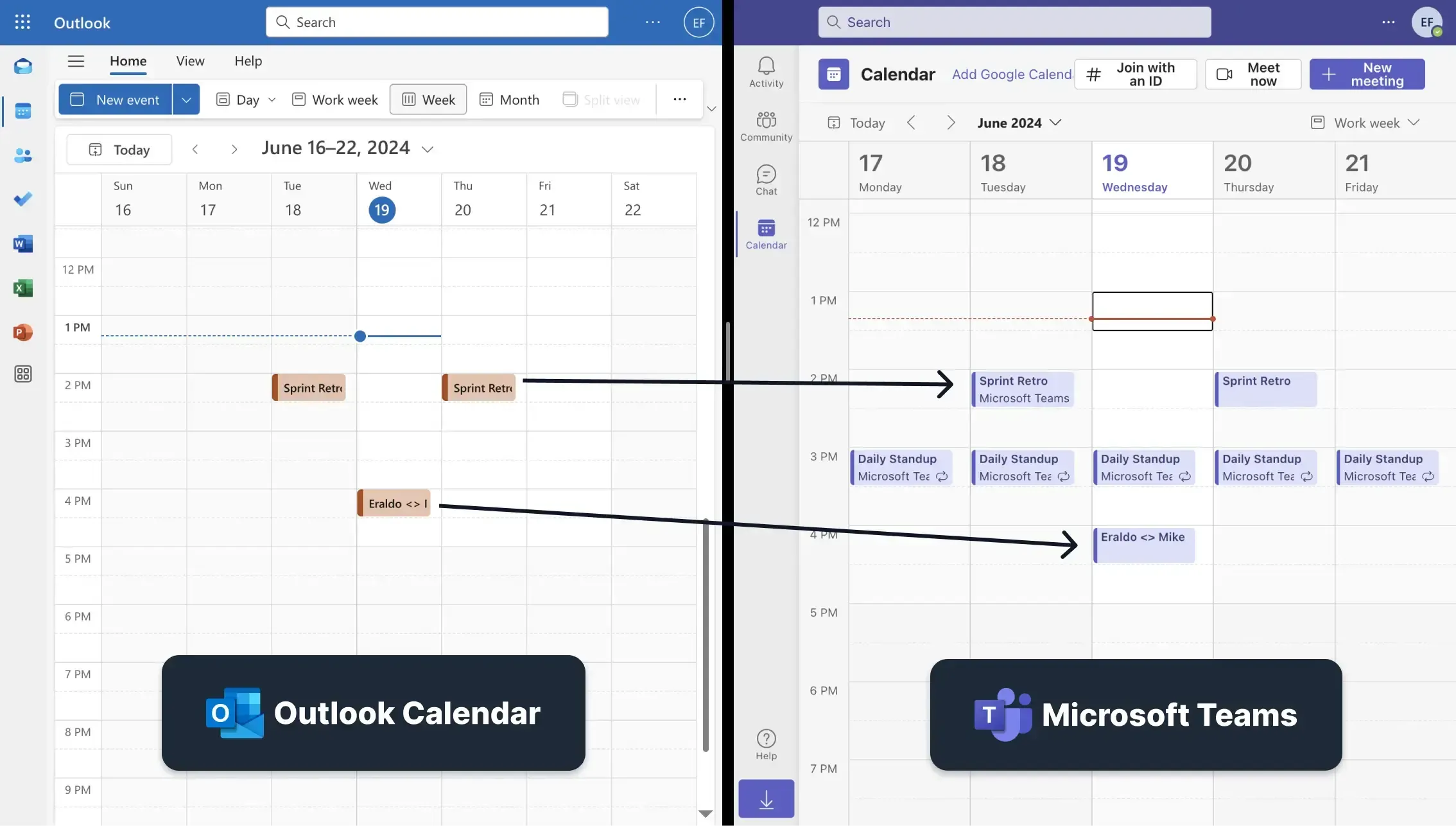
Después de haber sincronizado todos tus Calendarios de Outlook con tu Calendario principal de Outlook, deberías poder ver todos tus eventos de Outlook en Microsoft Teams.
La sincronización también es automática y en tiempo real. Si alguien reserva una reunión contigo a través de uno de los otros Calendarios de Outlook, aparecerá en Microsoft Teams casi de inmediato.
Repite los pasos 3 a 6 para cada Calendario de Outlook que desees sincronizar con el Calendario principal de Outlook que has conectado en Microsoft Teams.
Sincroniza tus Calendarios de Outlook Usando OneCal
OneCal es la herramienta de sincronización de calendarios preferida por miles de profesionales gracias a su facilidad de uso, sincronización confiable de calendarios y equipo de soporte impecable.
Puedes registrarte en OneCal de forma gratuita para probar la aplicación y ver si resuelve tus problemas con el calendario.
Preguntas frecuentes
¿Por qué Microsoft Teams solo muestra un calendario de Outlook?
Teams está diseñado para mostrar únicamente tu calendario principal de Outlook y omite todos los calendarios secundarios.
¿Puedo importar un calendario secundario de Outlook a Microsoft Teams con un enlace compartible?
No. A diferencia de Outlook en la web, Teams no tiene función de URL-importación ni “suscribirse” para calendarios adicionales.
¿Cómo puedo ver todos mis calendarios de Outlook dentro de Microsoft Teams?
Usa OneCal para sincronizar cada calendario secundario de Outlook con el principal. Teams leerá todo desde ese calendario combinado.
¿Cómo configuro OneCal para sincronizar calendarios de Outlook con Microsoft Teams?
Crea una cuenta de OneCal, conecta todos los calendarios de Outlook y crea sincronizaciones unidireccionales que copien los eventos de cada calendario secundario al calendario principal que usa Teams.
¿Los eventos sincronizados con OneCal aparecen en Microsoft Teams de inmediato?
Sí. OneCal envía los eventos nuevos o editados al calendario principal de Outlook en tiempo real, por lo que Teams los muestra casi al instante.
¿Debo repetir la configuración de sincronización para cada calendario secundario?
Sí, necesitas crear una sincronización unidireccional independiente para cada calendario secundario que quieras copiar.
¿Cambiará la sincronización con OneCal la forma en que funcionan las invitaciones de reuniones?
No. Las invitaciones y respuestas siguen fluyendo por Outlook; OneCal solo copia los eventos resultantes.
¿Cómo protege OneCal los detalles confidenciales de los eventos?
Durante la configuración, puedes elegir copiar detalles completos, campos específicos o solo un marcador de “Ocupado”, manteniendo tus datos privados ocultos.